Błąd „Nie można załadować wtyczki” Google Chrome
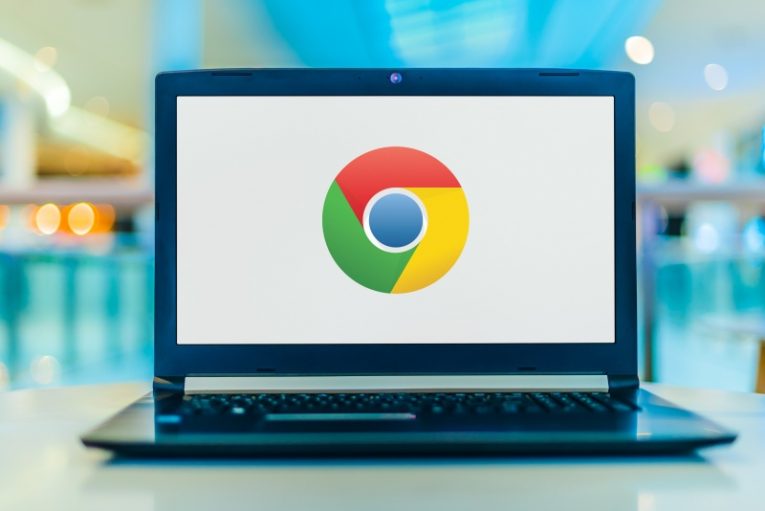
Wtyczki do przeglądarek są często mylone z rozszerzeniami przeglądarki. Jednak wtyczki znacznie różnią się od rozszerzeń. Podczas gdy rozszerzenia dodają dodatkowe funkcje do przeglądarki, wtyczki dodają radykalnie różne możliwości, w tym kod obiektowy i działają bardziej jak pliki wykonywalne.
Mimo że z czasem wszystkie przeglądarki odchodzą od używania wtyczek z różnych powodów, w tym bezpieczeństwa i wykonywania kodu, nadal mogą występować błędy związane z wtyczkami. Chrome wyświetla komunikat o błędzie „Nie można załadować wtyczki”.
W tym artykule znajdziesz kilka pomysłów na rozwiązania, które możesz wypróbować, jeśli napotkasz ten konkretny błąd.
-
Table of Contents
Zaktualizuj swoją przeglądarkę Chrome
Pierwszą rzeczą, którą powinieneś zrobić nie tylko w przypadku Chrome, ale w przypadku dowolnego oprogramowania, gdy napotkasz błędy, jest próba zaktualizowania go. Chrome ma wbudowany aktualizator, którego możesz użyć. Wystarczy kliknąć menu hamburgera, przejść do Pomoc -> O Google Chrome. Spowoduje to wyświetlenie okna z numerem wersji i będzie można zobaczyć, czy są dostępne aktualizacje.
Aktualizacja Chrome często rozwiązuje problem „Nie można załadować wtyczki”. Możesz użyć wbudowanego aktualizatora lub pobrać nowy pakiet instalatora i go zainstalować.
-
Uruchom narzędzie do sprawdzania plików systemowych Windows 10
Kontroler plików systemowych może rozwiązać wiele niejasnych problemów w systemie. Jest to wbudowane narzędzie systemu Windows 10, które skanuje i naprawia niezbędne pliki systemowe. Aby go uruchomić, wykonaj następujące czynności:
- otwórz wiersz poleceń z podwyższonymi uprawnieniami administratora
- wpisz „sfc / scannow” bez cudzysłowów w oknie terminala tekstowego i naciśnij Enter
- poczekaj na zakończenie procesu
W niektórych przypadkach może to okazać się rozwiązaniem Twojego problemu.
-
Zaktualizuj komponent pepper_flash w przeglądarce Chrome
Chrome obsługiwał wtyczki za pośrednictwem swojej strony chrome: // plugins. Jednak z czasem zostało to zastąpione dwoma innymi wewnętrznymi stronami ustawień przeglądarki.
Wpisz „chrome: // components” bez cudzysłowów w pasku adresu przeglądarki i naciśnij Enter. Na wyświetlonej stronie znajdź komponent pepper_flash i kliknij przycisk „Sprawdź dostępność aktualizacji” pod wierszem komponentu. Wymusi to aktualizację i może rozwiązać wszelkie problemy „Nie można załadować wtyczki” w przeglądarce Chrome, ponieważ większość z nich jest spowodowana problemami z wtyczką Flash.





